在word文档中,怎么把横排的文字变成竖排的呢?word文档如何将文字设置为竖向排列?下面给大家介绍具体操作方法。
解决方法:
1、首先打开/新建一个Word文档。
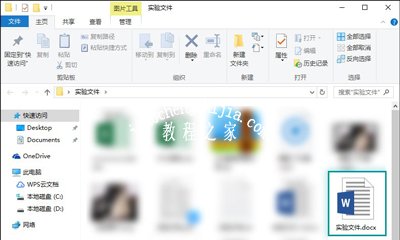
2、然后随便键入一些内容(已有文字请跳过这一步)。
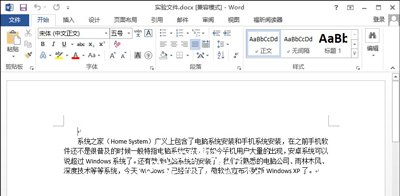
3、接着把要更改的文字选中。
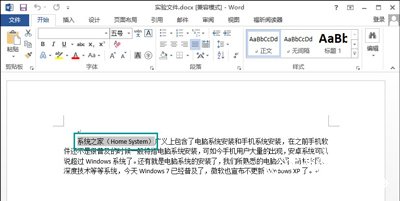
4、然后右击鼠标,点击文字方向。
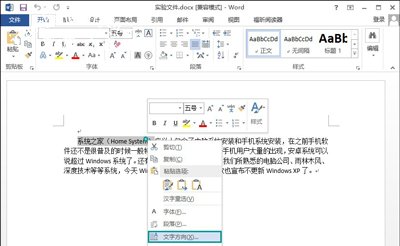
5、接着选择你要的竖排形式。
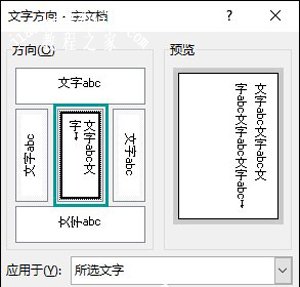
6、然后点击“确定”。
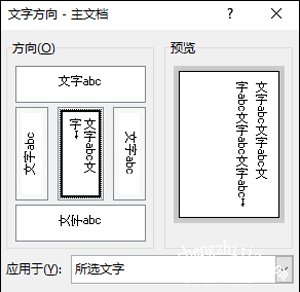
7、文字改成竖的排列成功。
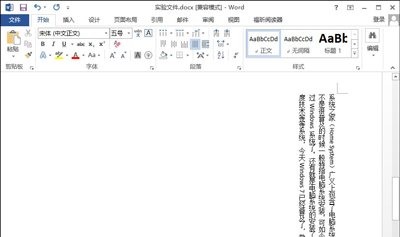
word文档相关教程推荐:
PPT文档怎么转Word文档 PPT转Word文档的操作方法
WinXP系统Word文档图片显示不完整不全的解决方法
WinXP打开Word文档提示dcom server process launcher怎么解决